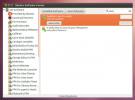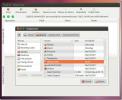Kako postaviti SparkleShare na Linux
Na Linuxu postoji mnogo opcija za sinkronizaciju, no teško da se jedna od njih usredotočuje na razvojnog programera. Tu dolazi Sparkleshare: to je alat za sinkronizaciju datoteka koji korisnicima omogućuje sinkronizaciju i dijeljenje različitih tekstualne datoteke, uredski dokumenti i druge male vrste podataka korisnicima na LAN-u ili preko Interneta u a Dropbox moda. Sparkleshare je besplatan i vrlo dobro funkcionira na bezbroj Linux distribucija. Za upotrebu SparkleShare na Linuxu morat ćete postaviti i klijenta i glavnog računala.
Sparkleshare Server
Sustav glavnog računala Sparkleshare postavlja se bez napora, zahvaljujući alatu "Dazzle". Dazzle je skriptu ljuske koju korisnici mogu upotrebljavati za brzu dijeljenje dionica Sparkleshare, povezivanje klijenata i slično.
Napomena: ne trebate imati namjenski poslužitelj da biste domaćiniti projekt Sparkleshare. Međutim, dobra je ideja instalirati svoj Sparkleshare poslužitelj na računalo koje se redovno koristi.
Skripta Dazzle ne zahtijeva nikakvo jedinstveno postavljanje za upotrebu ili instalaciju. Umjesto toga, koristite
wget alat da ga preuzmete u kućni direktorij Linux poslužitelja ili Desktop koji će ugostiti datoteke.wget https://raw.githubusercontent.com/hbons/Dazzle/master/dazzle.sh
Ažurirajte dopuštenja na Dazzle skriptu kako bi je vaše Linux računalo moglo pravilno koristiti. Bez ispravnih dozvola, vrlo je vjerojatno da se skripta neće pokrenuti ispravno.
sudo chmod + x dazzle.sh
Nakon postavljanja dozvola, pokrenite naredbu za postavljanje Dazzle. Naredba za postavljanje automatski će generirati različite konfiguracijske datoteke, kao i ostale bitne promjene sustava potrebne za pokretanje uspješnog Sparkleshare sustava.
Steknite root privilegije uz:
sudo -s
Zatim zamijenite Root račun koristeći Su naredba.
Su
S korijenom izvršite postupak postavljanja Dazzle.
postava shzzle.sh
Sada, kada je postavka starija, moguće je postaviti udjel. Imajte na umu da su domaćini datoteka Sparkleshare najbolji s kodom, tekstualnim datotekama, slikama ili drugim malim dokumentima. Ne pokušavajte ovo koristiti za velike datoteke, jer ovo nije softver namijenjen. Da biste stvorili novu dionicu, pozovite se stvoriti naredba.
sh dazzle.sh stvorite NEW_SHARE_NAME
Skripta Dazzle, kada je dovršena, ispisat će detalje daljinske veze za vaš novi udjel. Kopirajte ove podatke o dijeljenju i spremite ih u tekstnu datoteku. Slobodno ponovite ovaj postupak onoliko puta koliko želite ako želite više zasebnih dijeljenja sa svojim Sparkleshare domaćinom.
Sparkleshare klijent
Sada kada radite svoj Sparkleshare poslužitelj, vrijeme je da postavite stvari sa klijenta. Srećom, Sparkleshare je lako dostupan na svim većim operativnim sustavima. Da biste instalirali Sparkleshare na Linux, otvorite terminal i slijedite upute ovisno o distribuciji Linuxa.
Ubuntu
sudo apt instalirati sparkleshare
Debian
sudo apt-get install sparkleshare
Arch Linux
Korisnici Arch Linuxa imaju pristup Sparkleshare klijentu ako omoguće repo „Zajednicu“ /etc/pacman.conf.
sudo pacman -S iskrenje
Fedora
sudo dnf instalirati sparkleshare -y
OpenSUSE
sudo zypper instalirati sparkleshare
Generički Linuxi putem Flatpaka
Programerima Sparkleshare-a na raspolaganju je instalirana Flatpak verzija. Da biste ga dobili, slijedite naš vodič za postavljanje Flatpaka na vašem Linux računalu.
Nakon što ste postavili Flatpak za rad na vašem Linux računalu, unesite sljedeće naredbe da Sparkleshare radi.
flatpak daljinski dodati flathub https://flathub.org/repo/flathub.flatpakrepo. flatpak instalirati flathub org.sparkleshare. SparkleShare.
Spajanje na Sparkleshare poslužitelj
Da biste se povezali s samostalnim hostom Sparkelshare-a, prvo morate dodati ID na svoj poslužitelj. Pokrenite Sparkleshare klijent i desnom tipkom miša kliknite ga na programskoj traci na radnoj površini. U izborniku s desnom tipkom miša pronađite "ID klijenta" i kliknite gumb "kopiraj u međuspremnik".

Vratite se na poslužitelj na kojem se nalazi vaš Sparkleshare projekt i steknite root pristup putem sudo -s.
sudo -s
Nakon pokretanja sudo -s naredbu, prebacite se na korijenski račun izvršenjem Su naredba u terminalu.
Su
S pristupom root, pokrenite Dazzle skriptu i koristite veza značajka. Uzmite ID klijenta i zalijepite ga u terminal kad se od vas zatraži. Ponovite ovaj postupak za svakog korisnika kojem je potreban pristup udaljenom Sparkleshare projektu.
sh dazzle.sh veza
Kada su svi vaši klijenti povezani, ponovo kliknite desnom tipkom miša na ikonu Sparkleshare u programskoj traci i odaberite "dodaj domaćin projekt". Unesite detalje veze za svoj udio za pristup! Ako je veza uspješna, podaci će odmah započeti sinkronizaciju s vašim Linux računalom putem klijenta.

Trebate dodati nove podatke na udaljeni poslužitelj Sparkleshare? Otvorite Linux upravitelj datoteka i pomaknite se do /home/username/Sparkleshare/.

Da biste podijelili datoteke s korisnicima koji su povezani s vašim projektom Sparkleshare, kliknite jednu od podmapa projekta unutar ~ / Sparkleshare. Kopirajte svoje podatke u mapu projekta i pustite klijenta da je prenese drugim korisnicima.
traži
Najnoviji Postovi
Kako ukloniti jedinstvo u Ubuntu Linuxu
Objektiv Unity zanimljiv je način poboljšanja funkcionalnosti Unity...
Upravljanje datotekama i prikaz statistika za Ubuntu One pomoću programa Magicicada
Kao što svi znamo da je Ubuntu One usluga skladištenja u oblaku kao...
Prepoznajte tone različitih vrsta datoteka bez otvaranja pomoću TrID-a
Ništa ne može smetati više nego zaglaviti se s nepoznatom vrstom da...